[PayrollBiz] เมื่อเลือกหัวข้อรายงานจะแสดงหน้าจอตัวอย่างรายงาน หรือ Preview ซึ่งเกือบทุกรายงานจะมีรูปแบบที่เหมือนกัน จะอธิบายแต่ละส่วนของหน้าจอนี้
แต่ละส่วนของหน้าจอ
ส่วนกำหนดเงื่อนไข
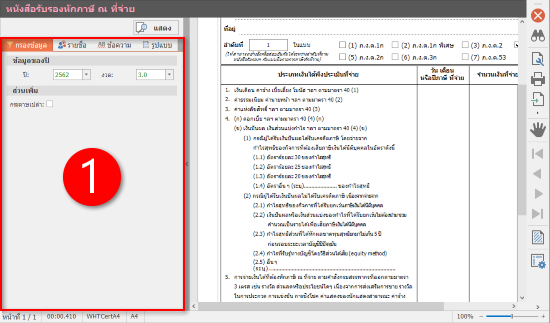
ส่วนแรกตามพื้นที่ในกรอบสีแดงของภาพด้านซ้ายคือส่วนที่ใช้กำหนดเงื่อนไขในการออกรายงาน ในส่วนนี้จะมี 4 tab
- กรองข้อมูล ใช้กำหนดเงื่อนไขต่างๆที่มีเพื่อกรองข้อมูลให้ตรงตามความต้องการมากที่สุด
- รายชื่อ จะแสดงต่อเมื่อกำหนดใช้รายชื่อในหน้าจอรายงาน ที่หน้าจอบัญชีผู้ใช้ ในส่วนนี้จะในการกรองข้อมูลร่วมกับ tab กรองข้อมูล
- ข้อความ จะแสดงในหน้าจอที่เกี่ยวข้องกับการยื่นแบบ ภ.ง.ด. หรือ สปส. หรือหน้าจอที่สามารถกำหนดผู้ลงนามได้ สำหรับกำหนดข้อความที่จะแสดงในแบบยื่น เช่น เดือน / ปี ของข้อมูล, วันที่ยื่น, ผู้ลงนาม เป็นต้น
- รูปแบบ จะปรากฏต่อเมื่อผู้ใช้มีการบันทึกรูปแบบรายงานที่ปรับแต่งเอง โดยใน tab จะแสดงชื่อไฟล์ซึ่งผู้ใช้สามารถเลือกเพื่อออกรายงานได้ แต่ถ้าต้องการใช้รูปแบบต้นฉบับให้ทำเครื่องหมายที่ช่องใช้รูปแบบต้นฉบับ
ส่วนควบคุม
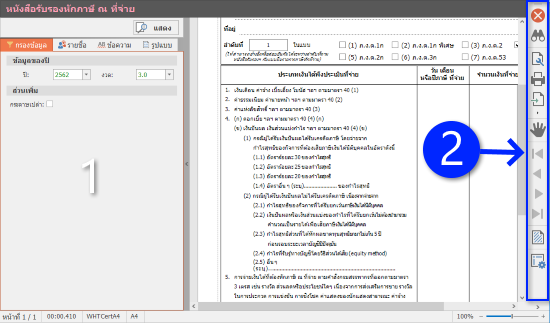
ส่วนที่ 2 เป็นแผงแนวตั้งอยู่ขวาสุดของหน้าจอ เป็นปุ่มคำสั่งเฉพาะในหน้าจอรายงาน บางปุ่มจะยังไม่สามารถใช้งานได้ถ้าไม่มีข้อมูลในการออกรายงาน
รายละเอียดของแต่ละปุ่มดูได้ที่ ปุ่มคำสั่งในหน้ารายงาน
ป้ายกำกับ
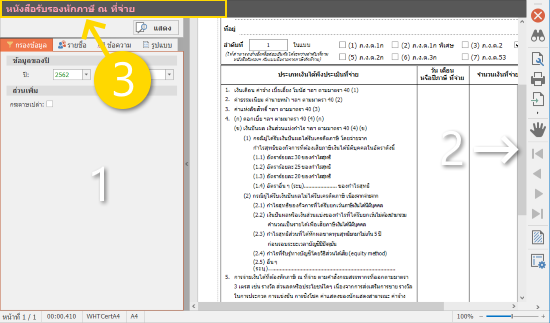
ส่วนที่ 3 อยู่ด้านบนสุดของรายงาน แสดงข้อความชื่อรายงาน และถ้าคลิกที่ป้ายข้อความนั้นจะเป็นการเข้าไปที่การช่วยเหลือออนไลน์ของรายงานนั้นๆ
ส่วนแสดงรายงาน
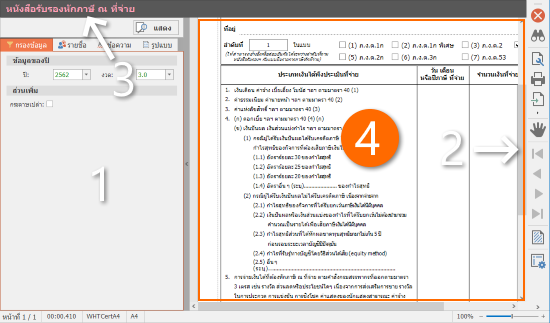
ส่วนที่ 4 พื้นที่ในกรอบสีส้มเป็นส่วนที่แสดงรายงาน
การออกรายงาน
มี 3 ขั้นตอนคือ